Ao implantar dezenas de atalhos em todas as versões de seus sistemas operacionais, a Microsoft tinha a intenção de facilitar a navegação. Porém, alguns usuários não se sentem confortáveis ao utilizar este sistema de códigos.
Se você também não se acostuma com os atalhos do computador ou acha incômoda a combinação de teclas – que muitas vezes exigem verdadeiras manobras com os dedos – saiba que é possível controlar todas as funções de seu PC apenas com gestos do mouse.
Para aqueles que gostam de navegar com mais leveza e agilidade, esta também pode ser uma opção válida, já que não é necessário tirar a mão do periférico para efetuar qualquer tarefa rapidamente.
Para começar, você deve baixar o software Just Gestures. Com ele, você é capaz de realizar quase qualquer tarefa, com apenas um clique com o botão direito do mouse, fazendo um pequeno movimento. Dependendo de sua conexão, o download deve ser rápido, já que o programa é bastante leve. Após a instalação, a tela principal do software deve aparecer.
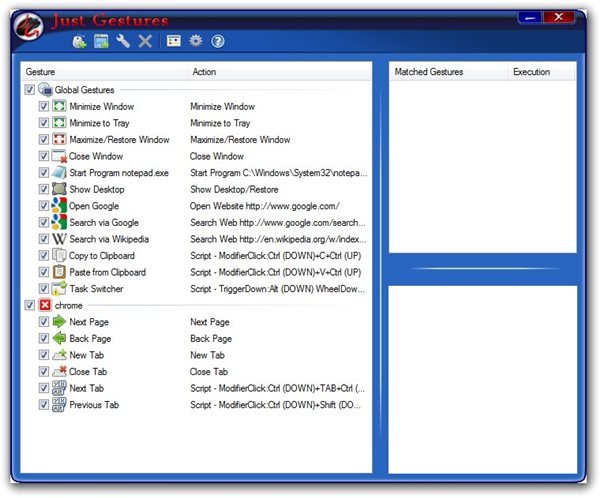
Ela é dividida em duas partes: “Global gestures” e “Chrome”. A primeira seção diz respeito aos comandos globais do computador – aqueles que servem para todo sistema operacional – enquanto a segunda, traz os controles do navegador Google Chrome.
Se desejar, você pode substituir o Google Chrome pelo navegador de sua preferência: basta seguir passos semelhantes às configurações a seguir.
Navegação por gestos
Ainda na primeira tela do programa, repare que, em cada atalho clicado, um desenho diferente aparece na box lateral. Estes são os gestos pré-definidos pelo software. A bolinha verde indica o local em que o gesto começa, enquanto a vermelha indica o final do traço.
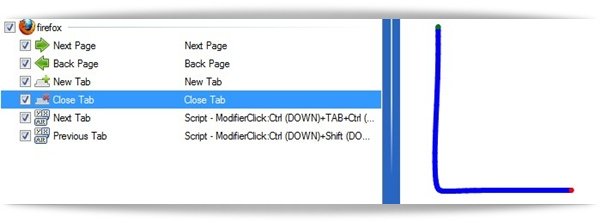
Se ficar em dúvida, clique em cima do desenho para que uma pequena animação mostre o movimento que deve ser feito com o mouse.
Caso suas necessidades sejam básicas, o programa já está pronto para ser usado. Basta memorizar a lista de gestos que são capazes de realizar tarefas como minimizar e maximizar janelas, copiar um texto e até abrir uma pesquisa no Google ou Wikipédia.
Entretanto, se quiser usufruir de todas as ferramentas disponíveis no programa, você pode personalizar os comandos existentes ou criar os seus. Se quiser, você ainda pode desenhar diferentes movimentos para os softwares que mais usa.
Configurando movimentos
Para criar seus próprios comandos, basta selecionar o botão “Add new gesture”, representada pelo ícone de um mouse com um pequeno sinal de positivo ao lado.
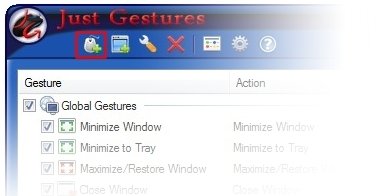
Uma nova janela deve se abrir. Nela, algumas categorias são apresentadas:
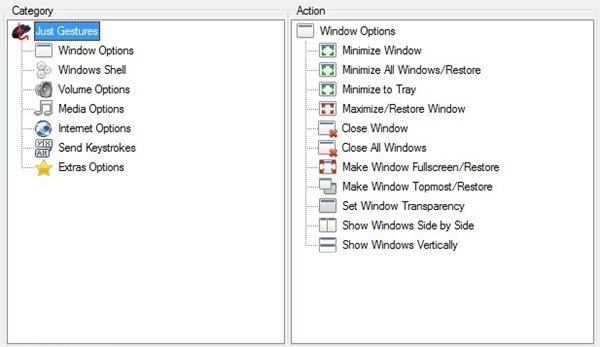
– “Window options” traz comandos para as janelas;
– “Windows shell” define algumas opções, como desligar e reiniciar o computador;
– “Volume options” possibilita o controle de volume;
– “Media options” serve para gerenciar funções em programas de reprodução de vídeo e áudio;
– “Internet options” traz comandos exclusivos para navegadores;
– “Send keystrokes” define funções como copiar e colar;
– “Extra options” conta com alguns controles extras, como volume do sistema e gerenciamento de abas.
Defina o tipo de comando que deseja e, no menu inferior, determine se estas opções devem ser aplicadas globalmente – para todo o sistema operacional – ou para um software específico. Se for este o caso, selecione “Under specific application” e “Add new”.

Na janela que se abre, você deve informar qual programa vai responder aos controles. Para isso, você deve estar com o software aberto. Clique em cima da pequena cruz que se encontra no lado direito da tela e arraste-a para dentro do programa. Só então, solte o clique do mouse.
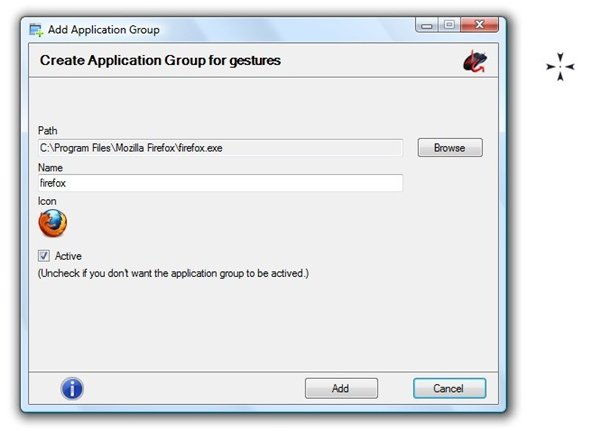
O Just Gestures deve fazer o reconhecimento automático e realizar todas as configurações necessárias instantaneamente. Então clique em “Add” e “Next”. O próximo painel permite que você crie novos movimentos conforme suas necessidades. Você pode escolher qualquer forma que desejar, é só desenhar clicando com o botão esquerdo do mouse.
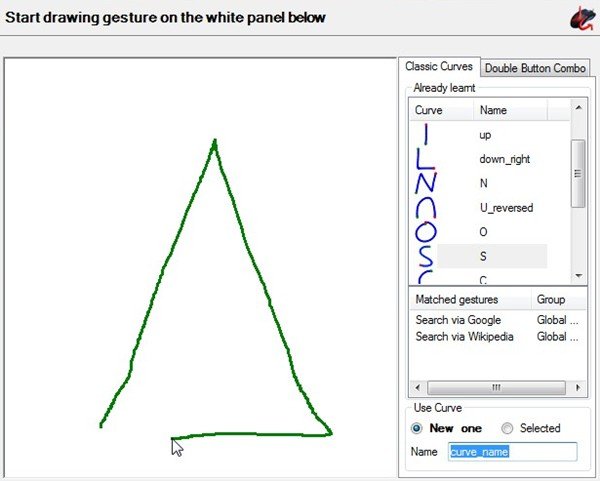
Atenção: não crie gestos muito complicados, caso contrário, posteriormente, será difícil lembrar-se da sequencia de movimentos.
Após terminar o desenho, dê um nome ao movimento no campo “Name” e clique em “Next”. Nas novas opções que aparecem na tela, você ainda pode determinar se deseja que uma pequena janela de comando apareça sempre que você realize o gesto, selecionando “Explicit”.
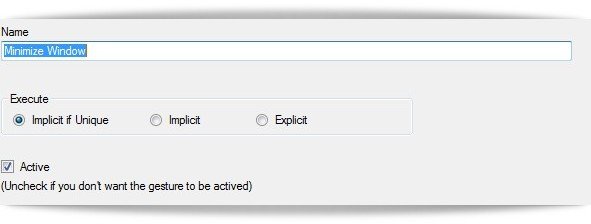
Esta opção pode ser de grande importância para funções que não podem ser desfeitas, como o desligamento do sistema. Desta forma, você não corre o risco de perder qualquer trabalho por fazer o movimento errado.
Editando configurações
Caso você queira mudar qualquer comando, seja ele criado por você ou pelo próprio software, basta selecionar a função que deseja e clicar em “Modify”, representada pelo desenho de uma chave de boca, que se encontra no menu superior.
.....
Agora você já pode controlar o seu computador apenas com gestos do mouse!
Categorias




























![Imagem de: Home office: 93 vagas para trabalho remoto internacional [17/04]](https://tm.ibxk.com.br/2024/04/17/17143616272177.jpg?ims=288x165)